1.- Abre Microsoft Excel.
2.- En la celda A1 escribe Lista de útiles escolares.
3.- En la celda A2 escribe Ciclo escolar 2002-2003.
4.- A partir de la celda A20 y en orden de lista escribe.
|
|
A |
B |
|
20 |
Libretas |
=14*17 |
|
21 |
Bolígrafos |
=3*2 |
|
22 |
Lápiz |
2 |
|
23 |
Goma |
5 |
|
24 |
Corrector |
18 |
|
25 |
Sacapuntas |
3 |
|
26 |
Colores |
45 |
|
27 |
Plastilina |
8 |
|
28 |
Tijeras |
12 |
|
29 |
Marca Textos |
15 |
|
30 |
Estuche |
40 |
|
31 |
Discos |
=4*8.5 |
|
32 |
Portadiscos |
8.5 |
|
33 |
Bata |
140 |
|
34 |
Calculadora |
120 |
|
35 |
Libros |
500 |
|
36 |
Forros |
=19*2.5 |
|
37 |
Mochila |
280 |
|
38 |
Juego de geometría |
15 |
|
39 |
|
=suma(b20:b38) |
5.- En la celda D10 escribe =A1
6.- Analiza el resultado de lo anterior.
7.- Copia la celda D10 a las celdas D11, D12, D13, D14 y E14
8.- Analiza los resultados de lo anterior.
9.- Inserta una nueva hoja de cálculo utilizando el menú contextual.
10.- Cambia el color de las etiquetas de las hojas de cálculo.
PRACTICA 2 DE EXCEL
Conteste brevemente en su cuaderno según sus conceptos hasta ahora vistos:
1.- ¿Qué es Excel?
2.- ¿ Qué es una hoja de cálculo?
3.- ¿Qué es una celda?
4.- ¿Qué es un rango?
5.- ¿ Qué es una dirección de celda?
6.- ¿Qué es un rango discontinuo?
7.- ¿Qué es el menú contextual?
8.- ¿Qué es una referencia relativa?
9.- ¿Qué es una referencia absoluta?
10. Menciona tres barras de herramientas.
PRACTICA 3 DE EXCEL
1.- Escribe los datos como se indica:
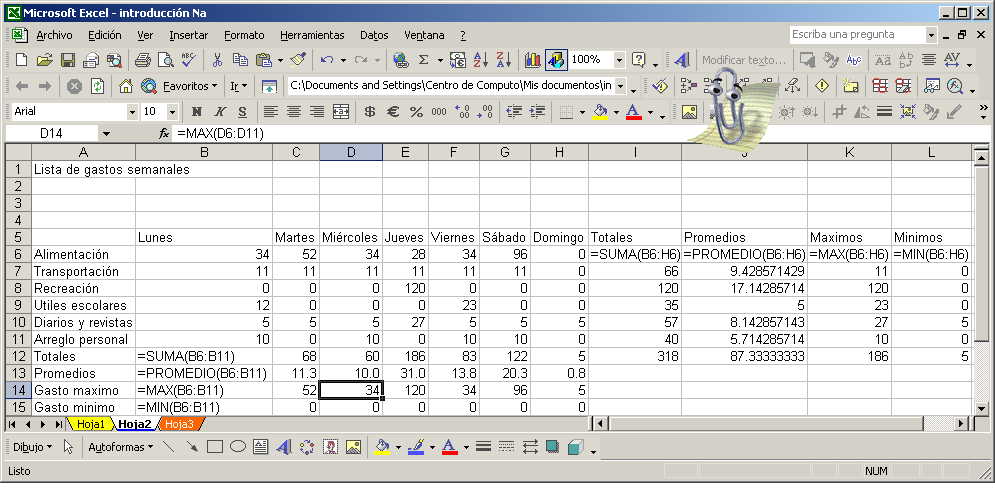
2.- En la hoja 3 calcula lo siguiente:
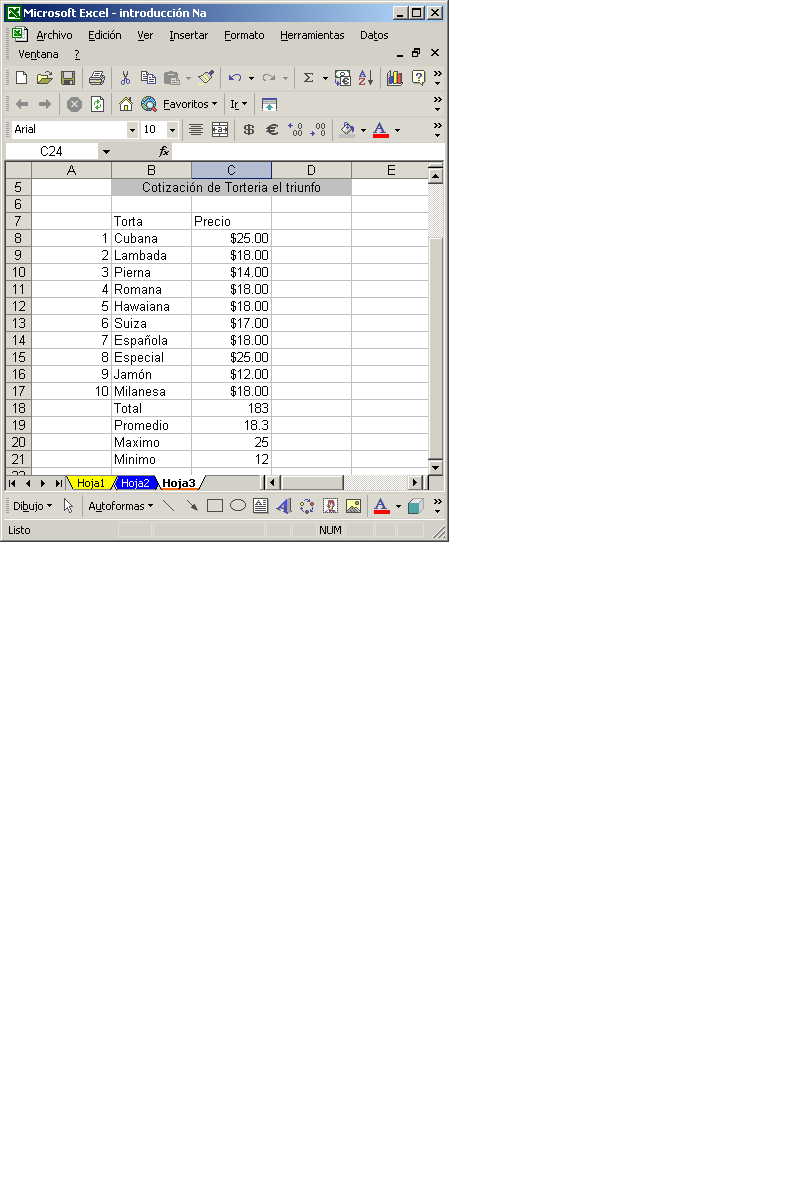
4.- Guarda tu archivo.
PRACTICA 4 DE EXCEL
1.- De la Práctica anterior, cambia el formato monetario a Euros
2.- Coloca a los encabezados sombreado en gris al 25%
3.- Inserta un comentario en la hoja2, celda C8 y permite que esté visible
4.- Inserta la Hoja No 4 y realiza lo siguiente:
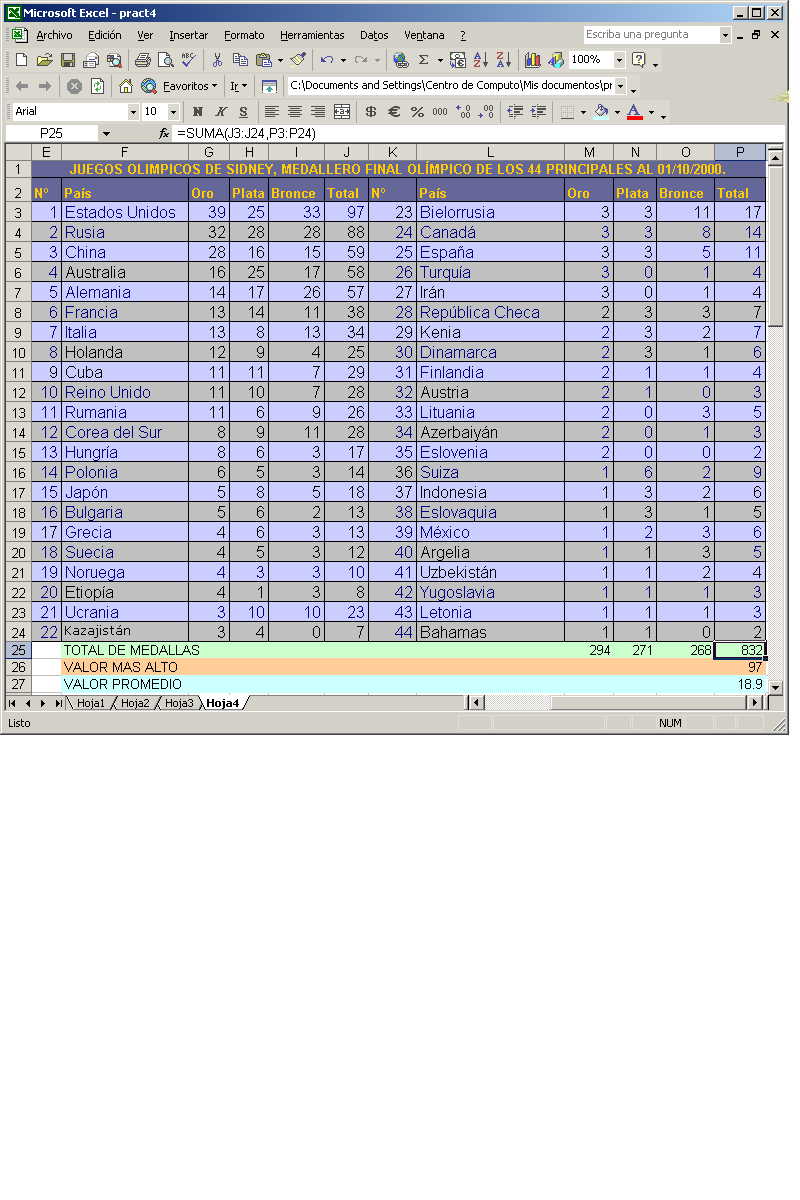
PRACTICA 5 DE EXCEL
INSTRUCCIONES: Resuelve en un nuevo archivo lo que se indica y ANOTA en tu cuaderno cada punto y que comandos se ejecutan para resolverlos.
1.- Crea una lista de alumnos.
2.- Con el arrastre del mouse inserta su numeración.
3.- Coloque orientación del texto a las etiquetas de cabecera como se aprecia en la ilustración.
4.- Inserte una formula que determine el promedio por bimestre, por alumno y por Bimestre. Lo mismo Para Calificación mayor y Menor
5.- cambia el nombre de la hoja a CALIFICACIONES.
6.- Coloca con formato condicional, fondo amarillo a las celdas que tengan promedio menor a 6.
7.- Guarda tu archivo con el nombre GRUPO
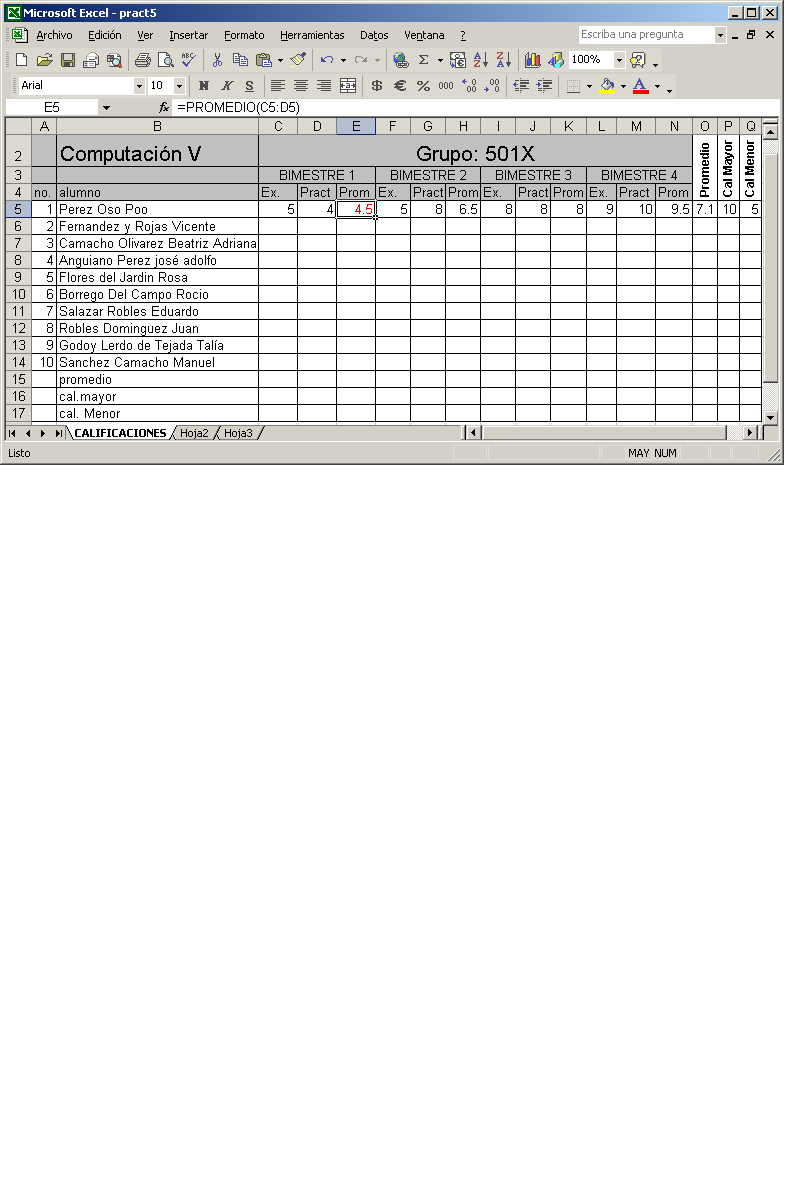
PRACTICA 6 DE EXCEL
1.- Crea un listado de alumnos
2.- Calcula lo que se ilustra.
3.- Cambia el nombre de la hoja a GRUPO
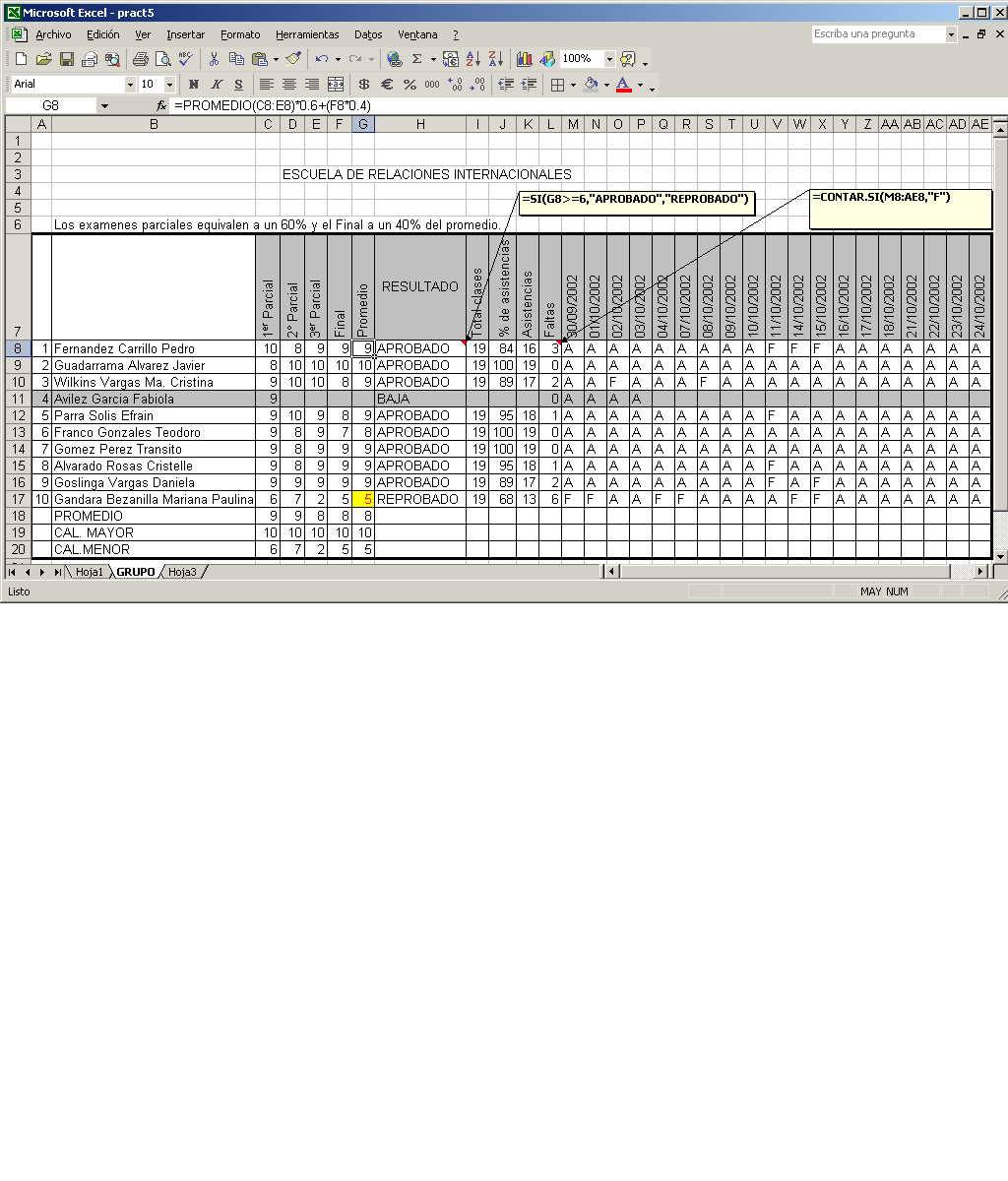
PRACTICA 7 DE EXCEL
1.- Abre un nuevo archivo
2.- Realiza todos los cálculos con formulas.
3.- Proteja sus celdas para que solo sea posible modificar las celdas de días trabajados y de horas extras
4.- Guardar su archivo con el nombre lista de raya
5.- Investiga en la ayuda de
excel Y ejemplifica en la hoja2: Los argumentos y la sintaxis de las funciones
=SUMA, =MAX, =MIN, =SI, =CONTAR.SI
NOTA: Toma nota en tu cuaderno. 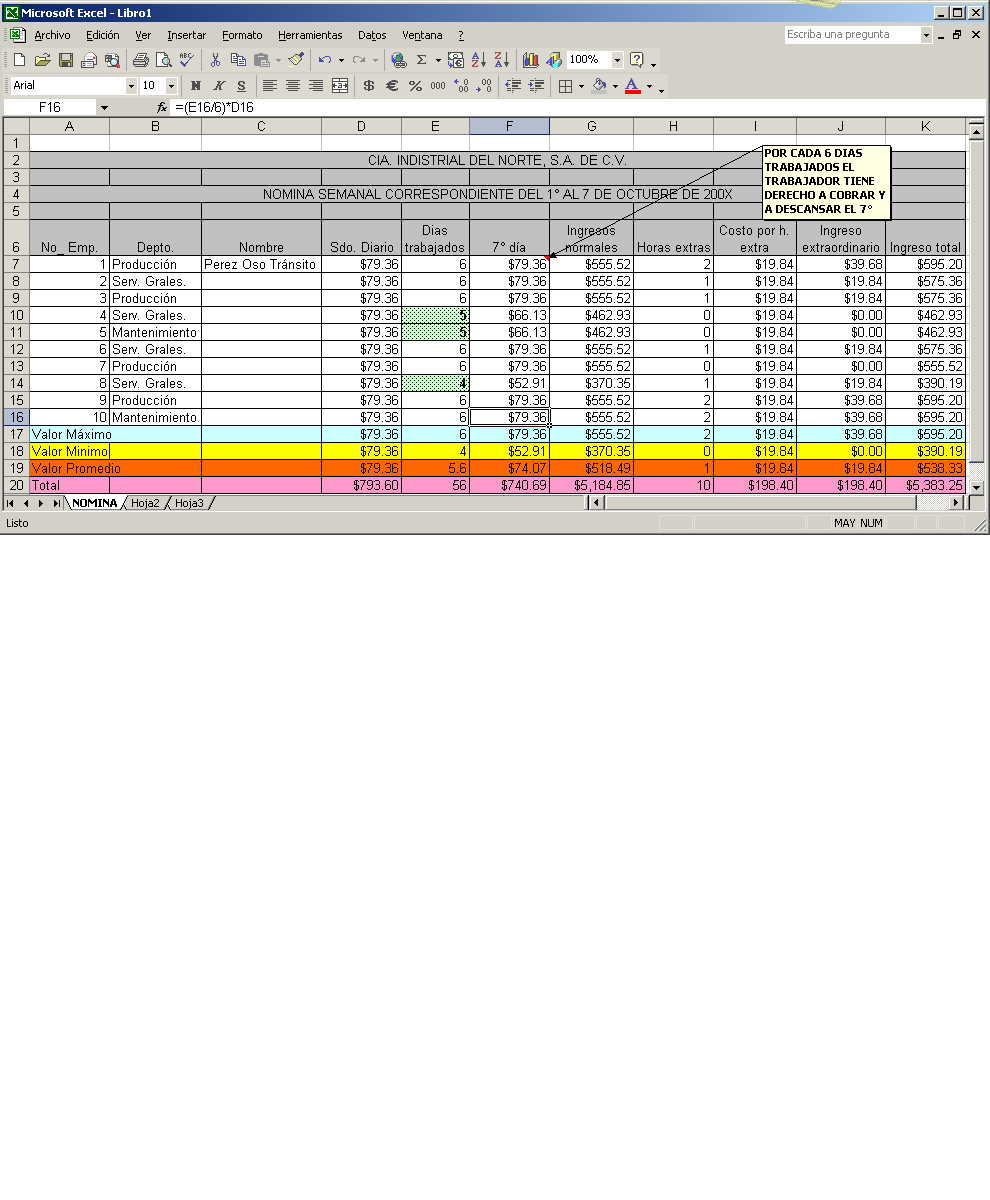
PRACTICA 8 DE EXCEL
1.- Abra el archivo de la practica anterior.
2.- Desproteja su hoja de calculo.
3.- Oculte las columnas C y D
4.- Grafique NOMBRES Y CAL. FINAL, Tipo de gráfico: COLUMNAS, Subtipo: Columna agrupada con efecto 3D, Titulo del grafico: GRUPO XYZ, Eje de categorías: ALUMNOS.
5.- Insertar grafico en una hoja nueva.
6.- Cambiar planos laterales y área de trazado.
Tomado de: http://www.angelfire.com/nc/sitioweb/practicas.html
